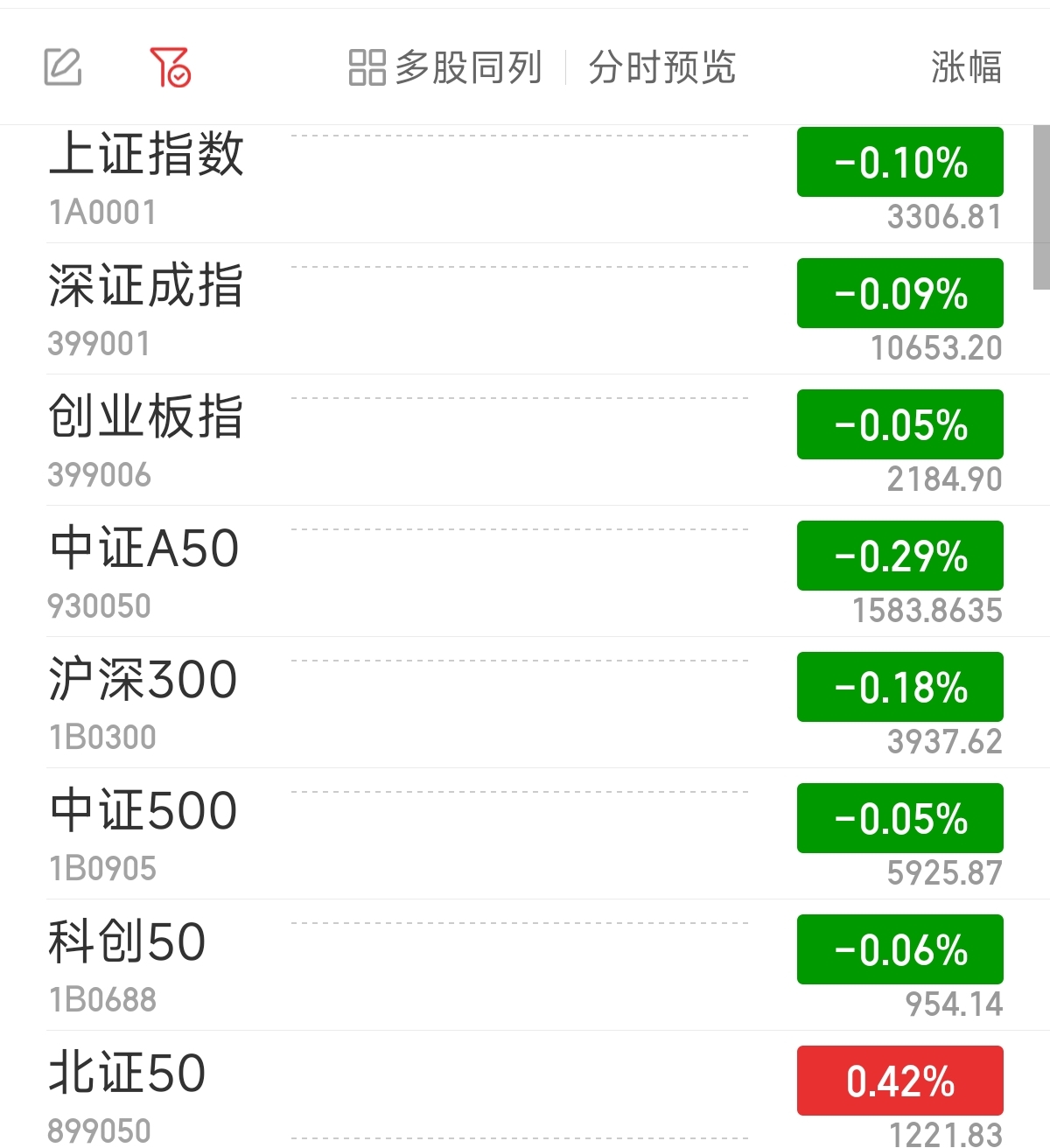从PDF文档中提取表格并将其转换为更易于处理的格式(如文本、CSV和Excel文件),是数据分析和信息管理中的常见需求。此过程可显著简化表格数据的处理,使数据的操作、分析和与其他数据集的集成更加便捷。无论是财务报表、研究论文,还是包含结构化信息的其他文档,掌握这些表格准确转换的方法对于充分发挥数据潜力至关重要。
本文将介绍如何使用简单的Python代码从PDF文档中提取表格数据并将其写入文本、CSV和Excel文件,从而轻松实现PDF表格的自动化提取。
文章目录
- 如何使用Python提取PDF表格数据
- 用Python将PDF表格数据提取为文本文件
- 用Python将PDF表格数据提取为CSV文件
- 用Python将PDF表格数据提取到Excel工作表
- 使用Python直接将PDF转换为Excel文件
本文所需的库为Spire.PDF for Python。可通过PyPI安装:pip install spire.pdf。
用于操作的示例PDF

如何使用Python提取PDF表格数据
库中的PdfTableExtractor类用于处理PDF文档的表格提取。可以通过PdfTableExtractor.ExtractTable(pageIndex: int)方法从PDF页面中提取表格,并以Utilities_PdfTable对象的集合形式返回表格数据。接着,可通过遍历表格并使用Utilities_PdfTable.GetCellText(rowIndex: int, columnIndex: int)方法获取每个单元格中的数据。
提取PDF表格数据的一般步骤如下:
- 创建一个
PdfDocument实例并使用PdfDocument.LoadFromFile()方法加载PDF文档。 - 使用该文档创建
PdfTableExtractor实例。 - 使用
PdfTableExtractor.ExtractTable(pageIndex: int)方法提取文档中每页的表格。 - 遍历每个表格并使用
Utilities_PdfTable.GetCellText(rowIndex: int, columnIndex: int)方法获取单元格值。 - 将提取的表格数据写入其他文件。
注意:当使用提取的表格数据构建字符串时,如果单元格文本中包含换行符,最终生成的文本文件中可能会多出额外的换行符。为了避免造成混淆,应将这些换行符去除或替换为空格。
用Python将PDF表格数据提取为文本文件
提取PDF文档中的表格数据后,可直接将每个表格的数据写入字符串并保存到文本文件中,从而实现将PDF表格数据导出为文本文件。
具体步骤如下:
- 导入所需模块:
PdfDocument和PdfTableExtractor。 - 创建
PdfDocument实例并使用PdfDocument.LoadFromFile()方法加载PDF文档。 - 使用该文档创建
PdfTableExtractor实例。 - 使用
PdfTableExtractor.ExtractTable(pageIndex: int)方法提取每页中的表格。 - 遍历提取的表格:
- 创建一个
str对象以存储表格数据。 - 使用
Utilities_PdfTable.GetCellText(rowIndex: int, columnIndex: int)方法获取单元格值。 - 将单元格值追加到
str对象中。 - 将
str对象写入文件。
- 创建一个
- 释放资源。
代码示例
from spire.pdf import PdfDocument, PdfTableExtractor
# 创建一个 PdfDocument 对象
pdf = PdfDocument()
# 加载一个 PDF 文档
pdf.LoadFromFile("Sample.pdf")
# 创建一个 PdfTableExtractor 对象
extractor = PdfTableExtractor(pdf)
# 遍历所有页面
for pageIndex in range(pdf.Pages.Count):
# 从每个 PDF 页面中提取表格
tables = extractor.ExtractTable(pageIndex)
# 如果存在多个表格,则遍历这些表格
if tables is not None:
for tableIndex in range(len(tables)):
# 获取一个表格
table = tables[tableIndex]
# 创建一个字符串对象来存储表格数据
tableData = ""
# 遍历表格的行和列
for rowIndex in range(table.GetRowCount()):
for colIndex in range(table.GetColumnCount()):
# 获取单元格文本
text = table.GetText(rowIndex, colIndex)
text = text.replace("\n", " ")
# 将单元格文本添加到表格数据中
tableData += text
if colIndex < table.GetColumnCount() - 1:
tableData += "\t"
tableData += "\n"
# 将表格数据写入文本文件
with open(f"output/Tables/Page{pageIndex+1}-Table{tableIndex+1}.txt", "w", encoding="utf-8") as f:
f.write(tableData)
# 释放资源
pdf.Dispose()
输出结果

用Python将PDF表格数据提取为CSV文件
同样,可以使用类似方法从PDF文档中提取表格数据,并利用Python标准库中的CSV模块将每个表格写入CSV文件。在此过程中也需注意去除或替换换行符,以改善CSV文件的结果。具体步骤如下:
- 导入所需模块:
PdfDocument、PdfTableExtractor和CSV。 - 创建
PdfDocument实例并使用PdfDocument.LoadFromFile()方法加载PDF文档。 - 使用该文档创建
PdfTableExtractor实例。 - 使用
PdfTableExtractor.ExtractTable(pageIndex: int)方法提取每页中的表格。 - 遍历提取的表格:
- 创建CSV文件。
- 遍历表格中的行并创建列表以存储行数据。
- 使用
Utilities_PdfTable.GetCellText(rowIndex: int, columnIndex: int)方法获取每行的单元格值并追加到列表中。 - 使用csv.writer().writerow()方法将每行写入CSV文件。
- 释放资源。
代码示例
from spire.pdf import PdfDocument, PdfTableExtractor
import csv
# 创建一个 PdfDocument 对象
pdf = PdfDocument()
# 加载一个 PDF 文档
pdf.LoadFromFile("Sample.pdf")
# 创建一个 PdfTableExtractor 对象
extractor = PdfTableExtractor(pdf)
# 遍历所有页面
for pageIndex in range(pdf.Pages.Count):
# 从每个 PDF 页面中提取表格
tables = extractor.ExtractTable(pageIndex)
# 如果存在多个表格,则遍历这些表格
if tables is not None:
for tableIndex in range(len(tables)):
# 获取一个表格
table = tables[tableIndex]
# 创建一个 CSV 文件
with open("output/Tables/Page" + str(pageIndex+1) + "-Table" + str(tableIndex+1) + ".csv", "w", newline='', encoding='utf-8') as csvFile:
writer = csv.writer(csvFile)
# 遍历表格的行和列
for rowIndex in range(table.GetRowCount()):
row = []
for colIndex in range(table.GetColumnCount()):
# 获取单元格文本
text = table.GetText(rowIndex, colIndex)
text = text.replace('\n', ' ')
row.append(text)
writer.writerow(row)
# 释放资源
pdf.Dispose()
输出结果

用Python将PDF表格数据提取到Excel工作表
可使用另一库Spire.XLS for Python将提取的PDF表格数据写入Excel工作表。通过PyPI获取Spire.PDF for Python:pip install spire.xls。
具体步骤如下:
- 导入所需模块:
PdfDocument、PdfTableExtractor、Workbook和spire.xls.FileFormat。 - 创建
PdfDocument实例并使用PdfDocument.LoadFromFile()方法加载PDF文档。 - 创建
Workbook实例用于存储表格,并使用Workbook.Worksheets.Clear()方法清除默认工作表。 - 使用该文档创建
PdfTableExtractor实例。 - 使用
PdfTableExtractor.ExtractTable(pageIndex: int)方法提取每页中的表格。 - 遍历提取的表格:
- 使用
Workbook.Worksheets.Add(sheetName: str)方法为每个表格添加工作表。 - 使用
Utilities_PdfTable.GetCellText(rowIndex: int, columnIndex: int)方法获取表格的单元格值。 - 通过
Worksheet.Range[rowIndex + 1, colIndex + 1].Text属性将单元格值写入相应的工作表单元格。
- 使用
- 使用
Workbook.SaveToFile()方法保存工作簿。 - 释放资源。
代码示例
from spire.pdf import PdfDocument, PdfTableExtractor
from spire.xls import Workbook, FileFormat, HorizontalAlignType
# 创建一个 PdfDocument 对象
pdf = PdfDocument()
# 加载一个 PDF 文档
pdf.LoadFromFile("Sample.pdf")
# 创建一个 Workbook 对象
workbook = Workbook()
# 清除默认的工作表
workbook.Worksheets.Clear()
# 创建一个 PdfTableExtractor 对象
extractor = PdfTableExtractor(pdf)
# 从每个 PDF 页面中提取表格
for pageIndex in range(pdf.Pages.Count):
tables = extractor.ExtractTable(pageIndex)
# 如果存在多个表格,则遍历这些表格
if tables is not None:
for tableIndex in range(len(tables)):
# 获取一个表格
table = tables[tableIndex]
# 为表格创建一个工作表
sheet = workbook.Worksheets.Add(f"Page{pageIndex + 1}-Table{tableIndex + 1}")
# 遍历表格的行和列
for rowIndex in range(table.GetRowCount()):
for colIndex in range(table.GetColumnCount()):
# 获取单元格值
text = table.GetText(rowIndex, colIndex)
cellText = text.replace("\n", "")
# 将单元格值写入工作表的相应单元格
sheet.Range[rowIndex + 1, colIndex + 1].Text = cellText
# 可选:自定义表格的外观
# 设置标题行样式
sheet.Rows.get_Item(0).Style.Font.FontName = "Yu Gothic UI"
sheet.Rows.get_Item(0).Style.Font.Size = 12
sheet.Rows.get_Item(0).Style.Font.IsBold = True
sheet.Rows.get_Item(0).Style.HorizontalAlignment = HorizontalAlignType.Center
# 设置数据行样式
for i in range(1, sheet.Rows.Count):
sheet.Rows.get_Item(i).Style.Font.FontName = "Yu Gothic UI"
sheet.Rows.get_Item(i).Style.Font.Size = 12
sheet.Rows.get_Item(i).Style.HorizontalAlignment = HorizontalAlignType.Left
# 自动调整列宽
for j in range(1, sheet.Columns.Count):
sheet.AutoFitColumn(j)
# 保存工作簿
workbook.SaveToFile("output/PDFTableToExcel.xlsx", FileFormat.Version2016)
# 释放资源
workbook.Dispose()
pdf.Close()
输出结果

使用Python直接将PDF转换为Excel文件
还可以使用PdfDocument.SaveToFile(fileName: str, FileFormat.XLSX)方法将PDF文档直接转换为Excel文件。此方法适用于以表格为主的PDF文档,有助于尽可能保留表格的原始外观。
为减少转换后Excel表格中的空白,可以在转换前去除PDF文档的边距。参考以下文章:
Python删除PDF文档的页边距
直接将PDF文档转换为Excel文件的具体步骤如下:
- 导入所需模块:
PdfDocument和FileFormat。 - 创建一个
PdfDocument实例。 - 使用
PdfDocument.LoadFromFile()方法加载PDF文档。 - 将文档转换为Excel文件并使用
PdfDocument.SaveToFile(fileName: str, FileFormat.XLSX)方法保存。 - 释放资源。
代码示例
from spire.pdf import PdfDocument, FileFormat
# 创建一个 PdfDocument 实例
pdf = PdfDocument()
# 加载一个 PDF 文档
pdf.LoadFromFile("Sample.pdf")
# 将 PDF 文档转换为 Excel 文件
pdf.SaveToFile("output/PDFToExcel.xlsx", FileFormat.XLSX)
# 关闭 PDF 文档
pdf.Close()
输出结果

本文展示了如何用Python将PDF表格提取到文本、CSV和Excel文件,并将PDF文档转换为Excel工作簿。
申请免费License


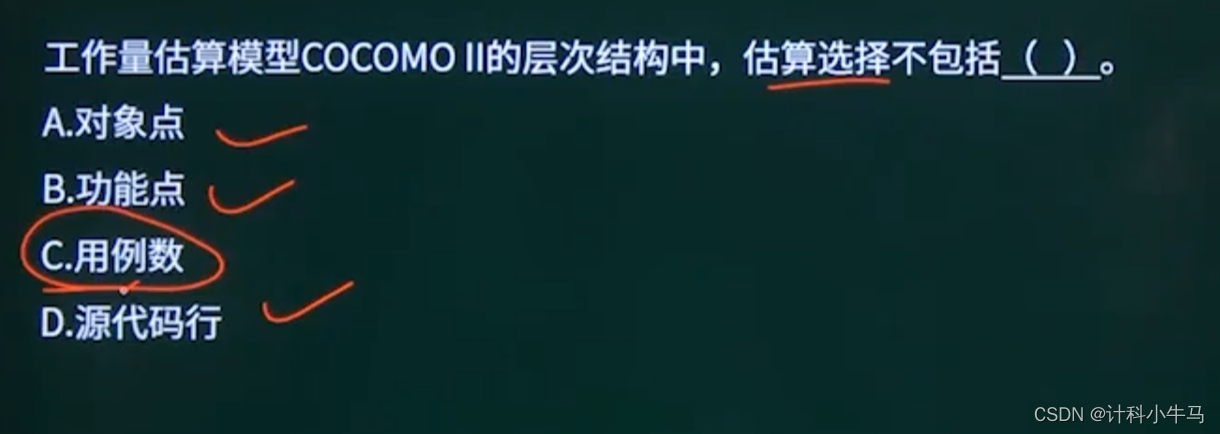


![[357]基于springboot的中小型制造企业质量管理系统](https://img-blog.csdnimg.cn/img_convert/2db175da109d4f472501da9627e1c23b.png)






![[每周一更]-(第121期):模拟面试|微服务架构面试思路解析](https://i-blog.csdnimg.cn/direct/cd3d7a3edfcc41a2b01c6324b8f8d28f.png#pic_center)